Chrome Web Mağazası hem harika hem de korkunç. Web'de gezinme deneyiminizi geliştirmek için birçok yeni uzantı bulabilirken, çok fazla ekleyerek de işleri yavaşlatabilirsiniz. Hangisini tutacağınızı seçme konusunda sorun yaşıyorsanız, her birinin ne kadar hafıza kullandığına bir göz atmak kararı biraz daha kolaylaştırabilir.
Neyse ki, Chrome size her bir uzantının bellek kullanımını gösteren dahili bir araca sahiptir. İşte nasıl açıp kullanacağınız:
Bir Chrome penceresini açtığınızda, araç çubuğundaki menü simgesine tıklamanız ve ardından Araçlar> Görev Yöneticisi'ne gitmeniz yeterlidir. Klavye kısayolunu tercih ederseniz, herhangi bir sekmeden çalışması gereken Shift + Esc tuşlarına basın.
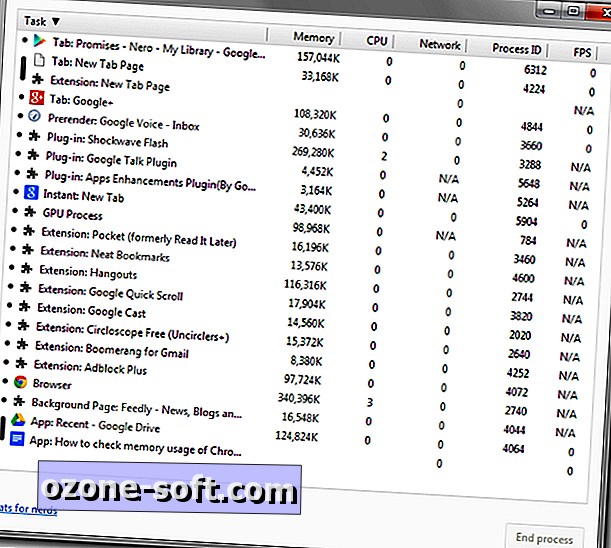
Chrome Görev Yöneticisi'ni ilk kez açıyorsanız, pencere muhtemelen o kadar küçük olacaktır ki, içindeki verileri okuyamazsınız. Neyse ki, uzantıların tam adlarını ve bellek kullanımlarını göstermek için yeniden boyutlandırılabilir.
Üstteki Görev başlığına tıklayarak pencereyi sıralayın. Bu, uzantılarınızı gruplandırır, çünkü hepsinde bir "Uzantı" öneki vardır.
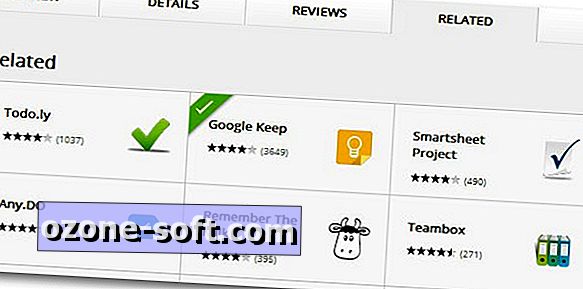
Bir uzantının bazı uzantıların ne olduğunu görünce, muhtemelen bir kaçından kurtulmak istersiniz. Bununla birlikte, bazı uzantılar için, hafızanın takılması ya da olmaması, ekledikleri işlevleri kaybetmek istemeyebilirsiniz. Bu durumda, bulması oldukça kolay olan alternatifleri kontrol edebilirsiniz. Google Chrome Web Mağazası'na gidin ve kullandığınız geçerli uzantıyı arayın. Bulduktan sonra, denemek için benzer bir uzantı bulmak üzere üst kısımdaki İlgili sekmesini tıklayın.
Çok fazla bellek kullanan bir uzantı buldunuz mu? Yorumlarda paylaşın.











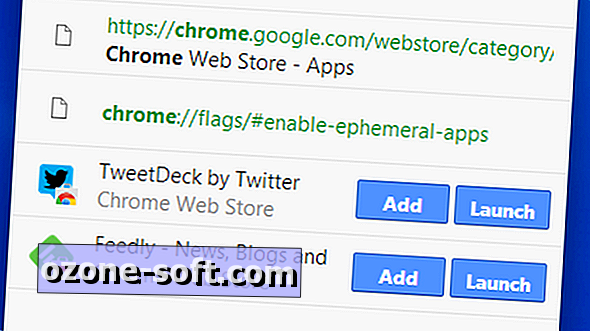

Yorumunuzu Bırakın